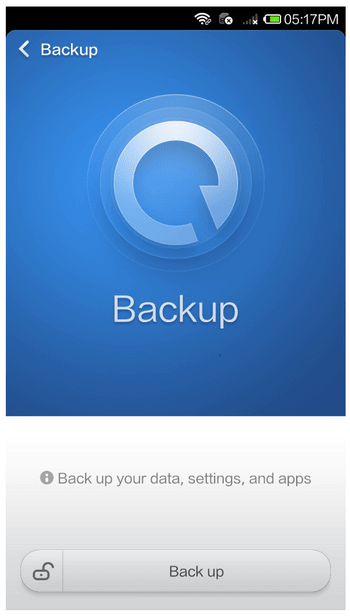欢迎来到 Claffic 的博客 💞💞💞
前言:
小米MAX2是我的第一部小米手机,这款发布于2017年5月25日的小米手机已伴随我5年了,现在再次拿起这部手机,依然能勾起我对当时手机圈的记忆。
当时的我对手机操作系统并没有什么概念,只记得那时MAX2到手时搭载了MIUI9,现如今已迭代到MIUI14了,小米的MAX系列已于2020年末停产,我的MAX2也停滞在了MIUI11... 我就想 干脆降级吧,于是就有了这篇博客:
如果你把这篇博客 当作教程 来看,我会告诉你:
• 仅适用于 小米手机
• 这种办法降级会 清除数据
• 刷机有风险
如果你把这篇博客单纯 当作记录 来看,那么它没有什么适用不适用的。
目录
💖Part1: 刷机过程
1. 前期准备
2. 解BL锁
2.1 下载安装小米解BL锁工具
2.2 登录和设置
2.3 连接并开始解锁
3. 开始线刷
3.1 下载线刷工具
3.2 下载并解压刷机包
3.3 连线线刷
💗Part2: 重回MIUI9
Part1: 刷机过程
我也是参考了 up主周哗哗的MIUI降级教程
1. 前期准备
这种刷机类型属于线刷,所以需要:
⛏️硬件:
• 要降级的手机(无重要数据或者已备份)
• 一根 USB -- Type-C 数据线(最好是手机原装)
• 一台电脑
🎈软件:
• 小米解BL锁工具: 点我获取
• 线刷工具 以及 线刷包: 点我获取
2. 解BL锁
2.1 下载安装小米解BL锁工具
点击上面的链接进入官网:
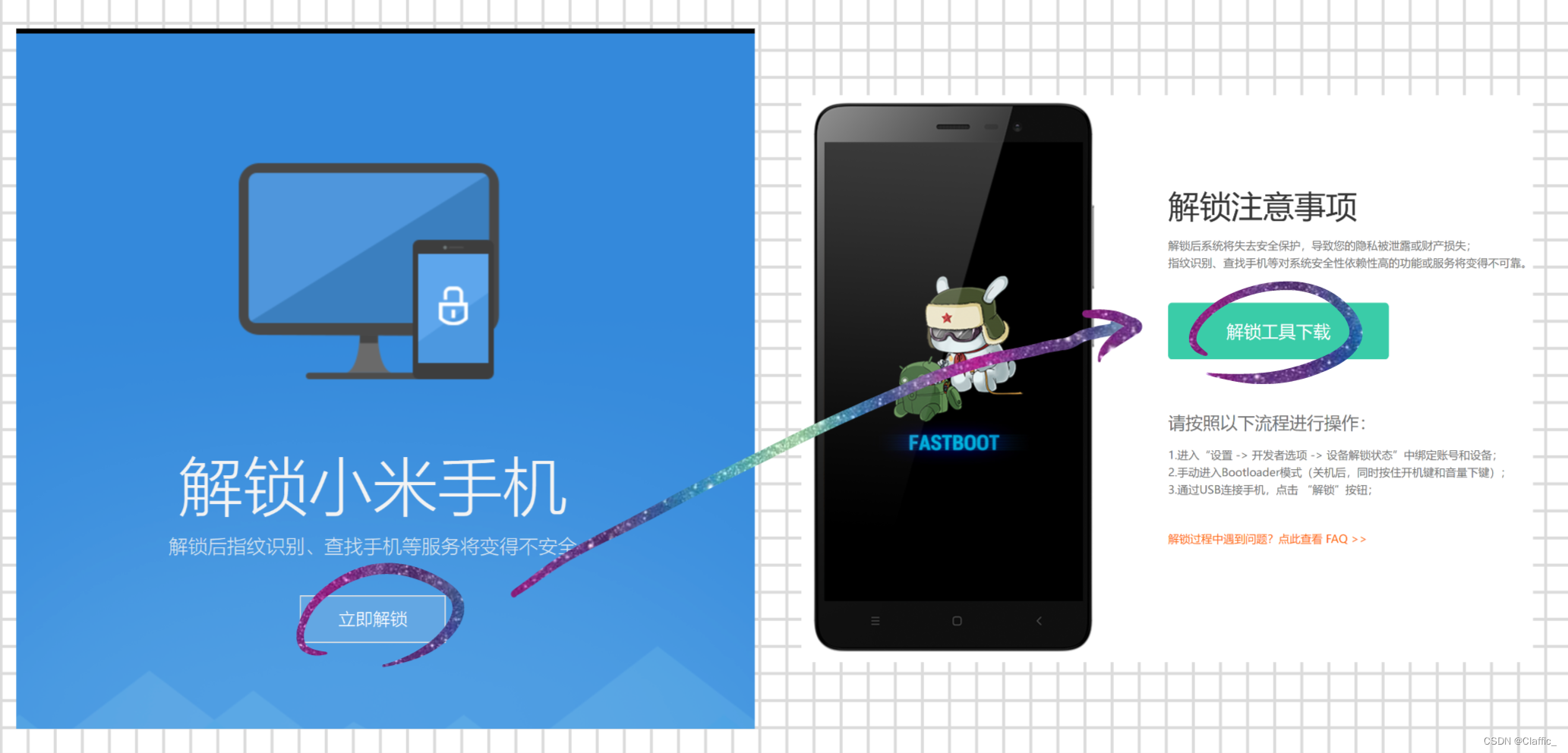
下载完毕,解压文件夹
找到应用程序,安装即可
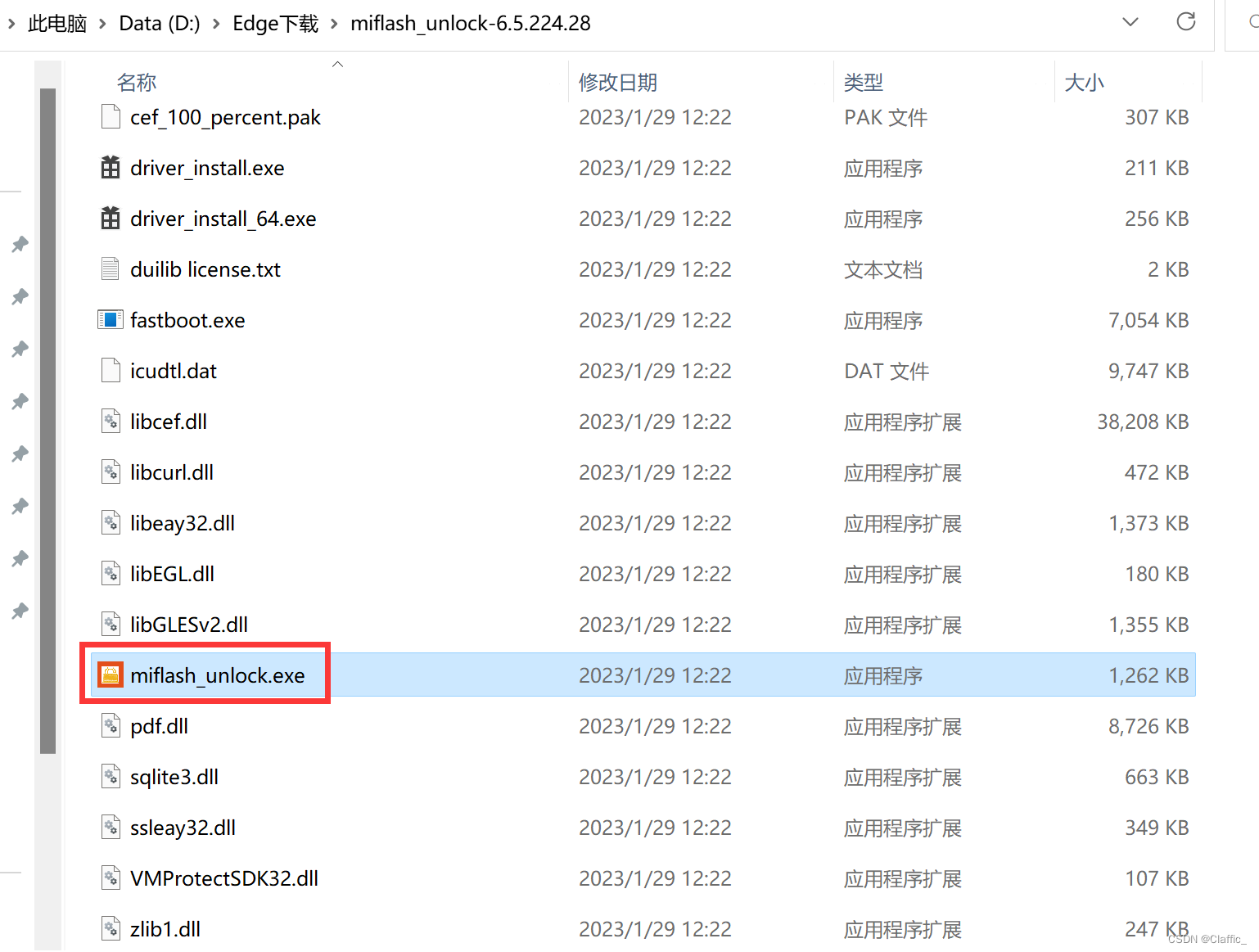
2.2 登录和设置
电脑操作:
在刚刚安装的小米解锁工具登录自己的小米账号
登录之前会有个验证是否能解锁,这个只要最近没用该小米账号刷机一般都会通过。
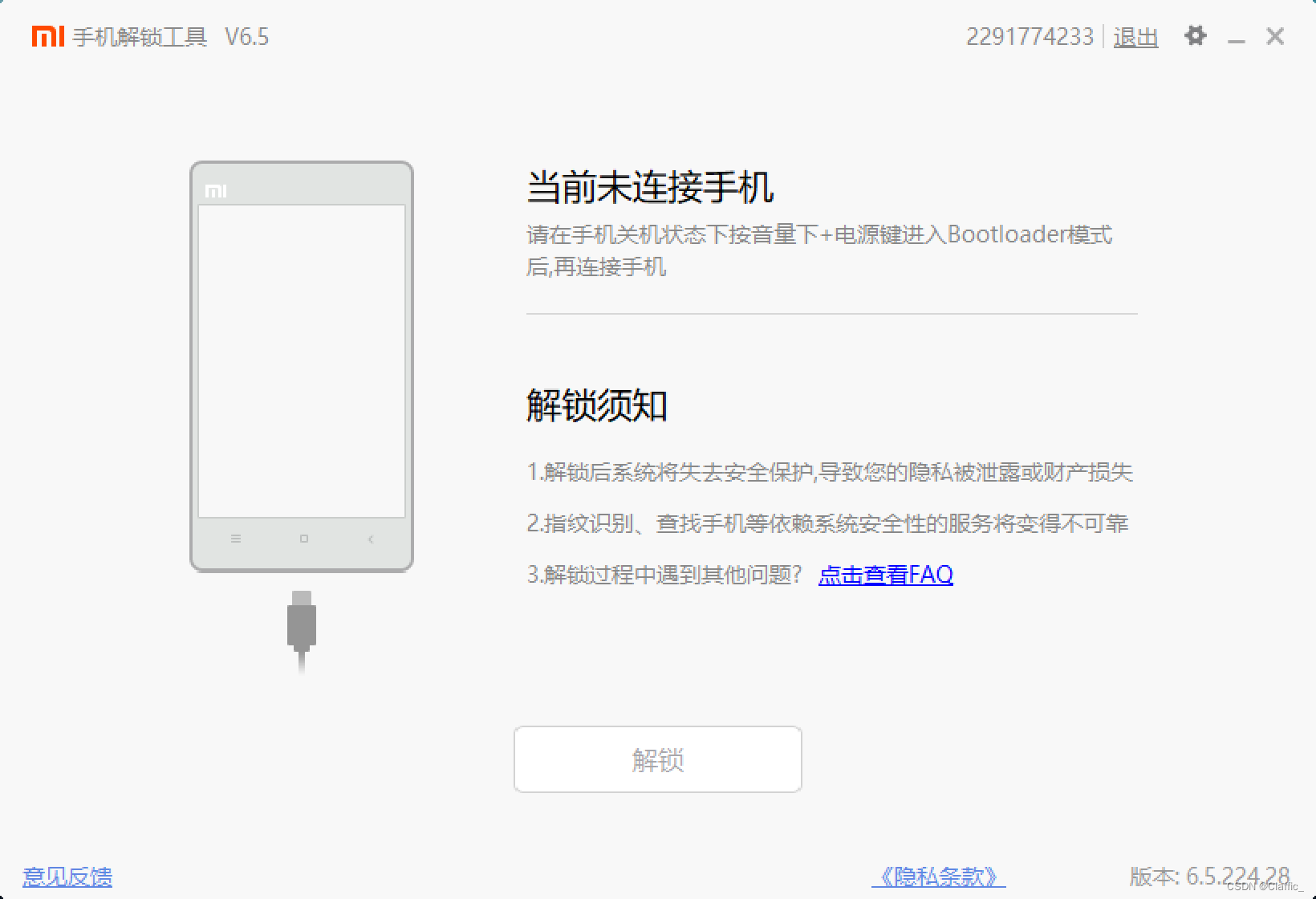
登陆后会出现这样的画面
然后转到手机:
来到设置,打开开发者模式:

连续点击MIUI版本即可
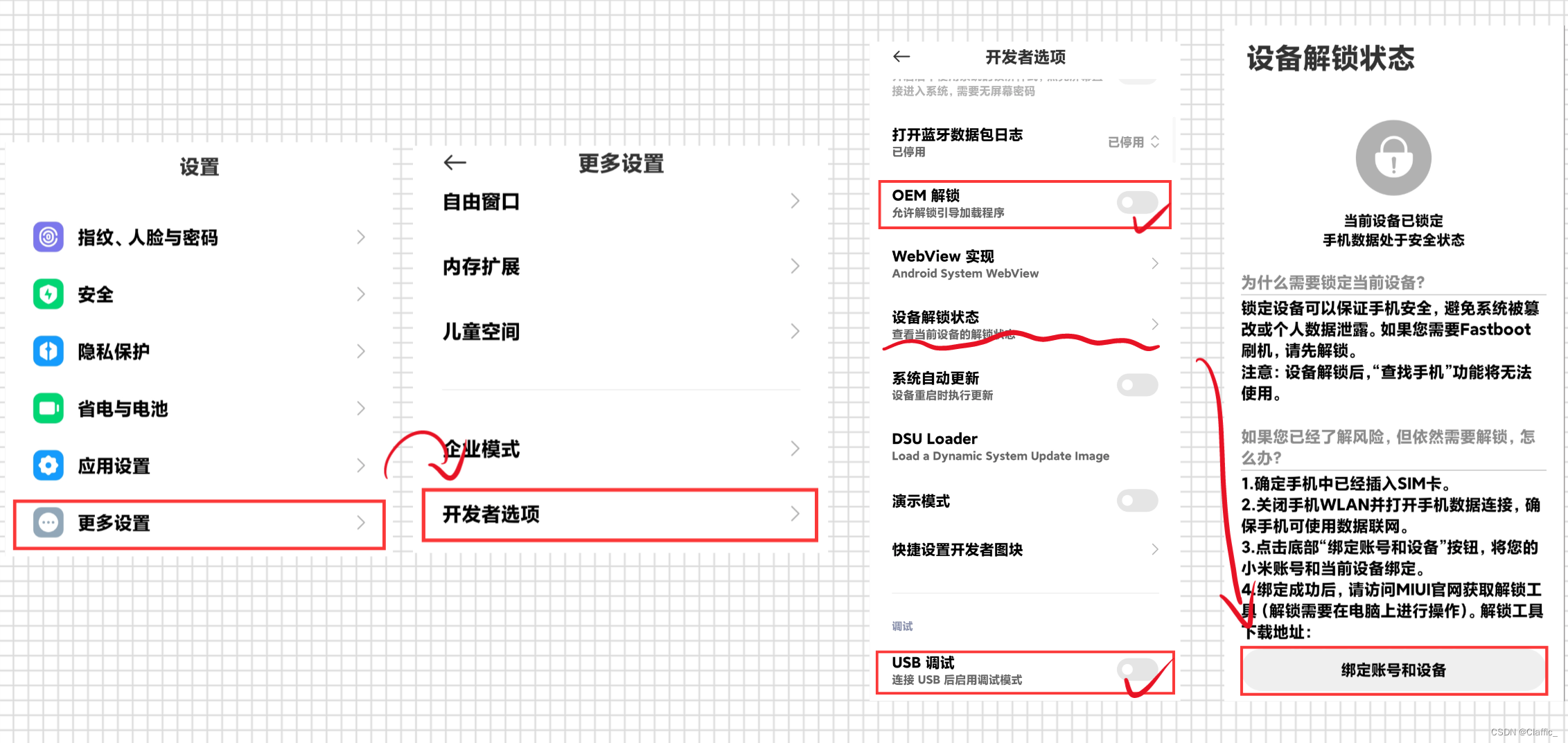
打开 OEM 解锁 和 USB 调试,之后 绑定账号和设备
要保证手机登录账号与BL解锁工具 登录账号一致
绑定成功后会弹出绑定成功的小弹窗。
到这里 手机关机 就可以了。
2.3 连接并开始解锁
先将 USB -- Type-C 数据线的 USB 一端接入电脑 ;
同时按住手机 音量下键和电源键 (此时手机已关机),进入 FASTBOOT 模式:

看到屏幕这样亮起后,将数据线 Type-C 的一端插入手机 ;
解锁工具会显示 已连接手机:
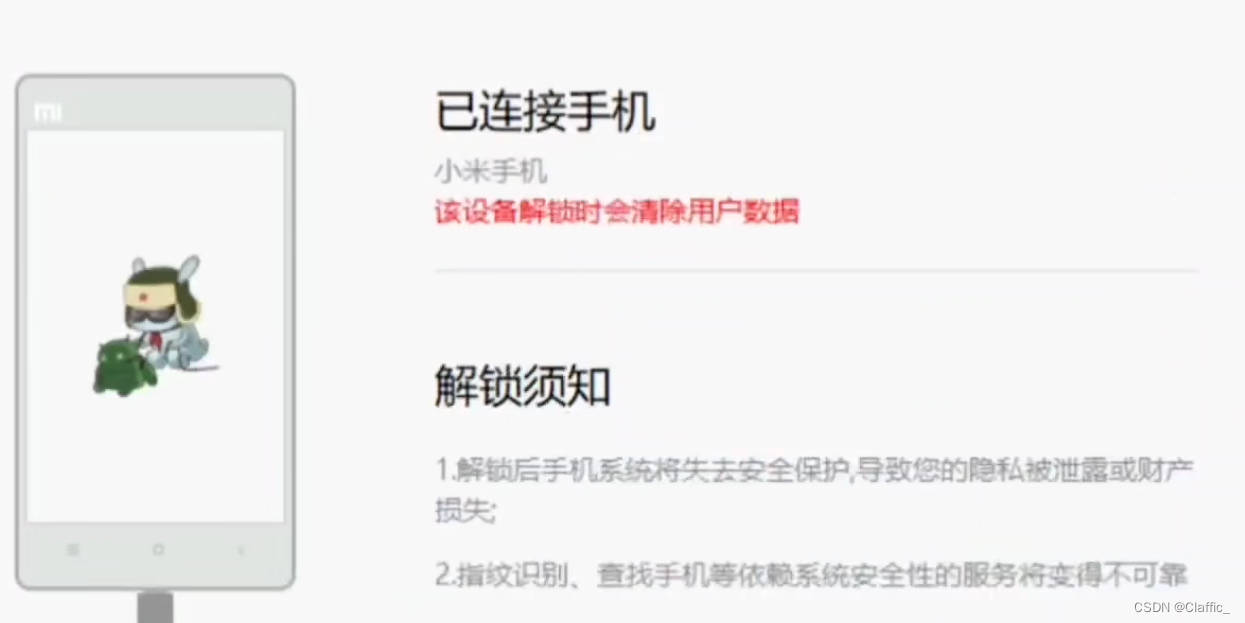
此时的解锁按钮会亮起:

点击 解锁 --> 确认解锁
等待解锁成功后,手机会重启,并且开机画面上会多出 已解锁的标志:
解 BL锁 部分完。
3. 开始线刷
3.1 下载线刷工具
点开 线刷工具 以及 线刷包 :
找到 下载小米刷机工具

点第一个下载即可
下载后安装备用
3.2 下载并解压刷机包
还是下载刷机工具的网站:

按手机型号搜索,我要刷的是小米MAX2,国行版的包

选择线刷版本,我选择稳定版
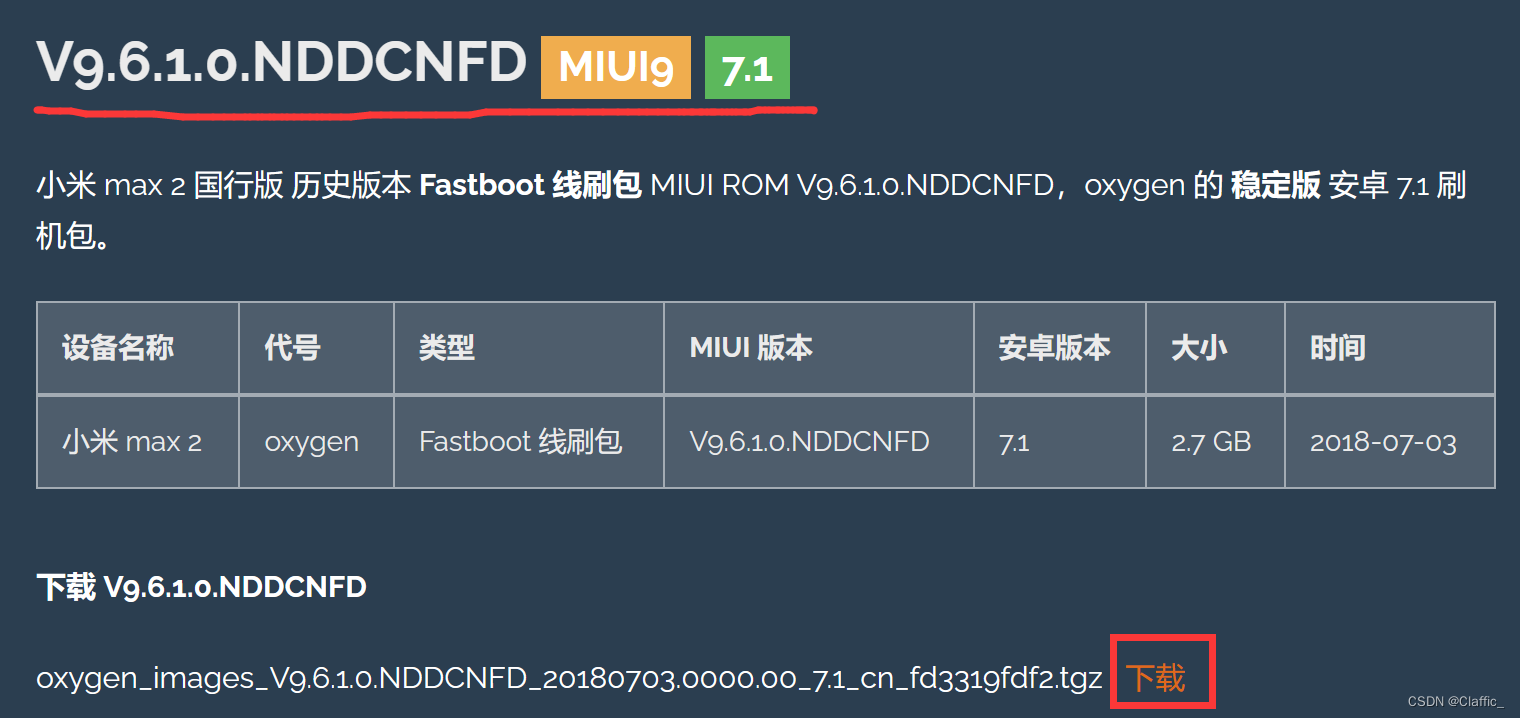
接着是选择MIUI版本,我打算重回MIUI9
下载好后,需要 解压两次,解压两次,解压两次 :

我用的解压软件是 Bandzip
最终得到的文件夹后缀是 .cn
3.3 连线线刷

安装刷机工具

刷机工具的界面
此时,手机关机,再次进入 FASTBOOT 模式 ;
再次将 手机与电脑链接 ;
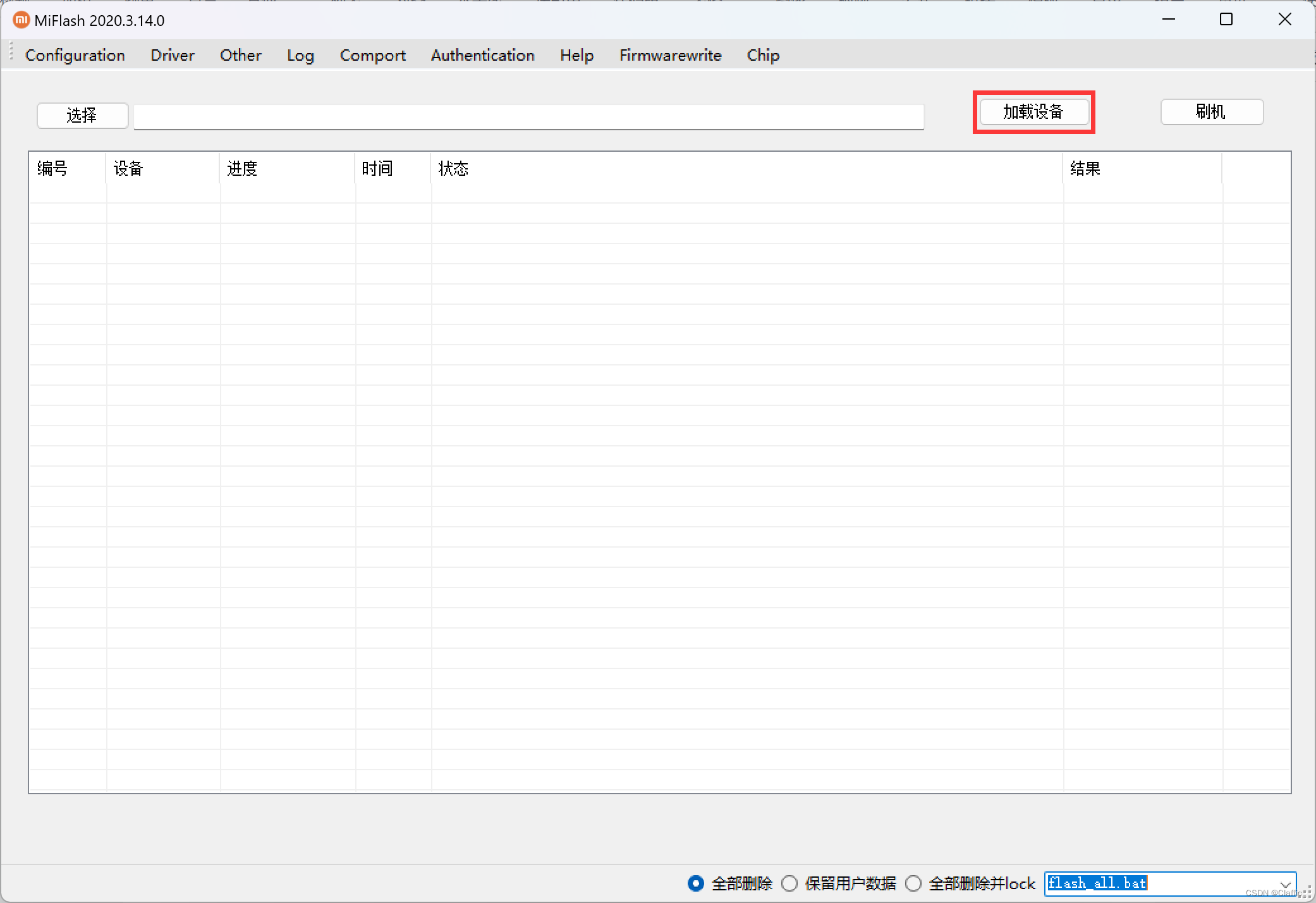
点击加载设备
正常情况下就会出现设备了:
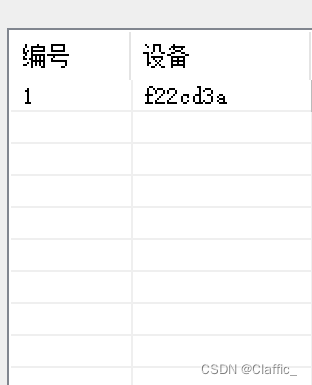
接着选择刚才解压好的刷机包( .cn 的文件夹):
注意: 一定不要选错

最后一步:点击刷机
等待刷机进程即可 此时 不要碰手机和电脑

刷机留影
我当时以为我刷机失败了
其实没有,虽然是 error ,但只要看到 手机正常重启就可以 了。
Part2: 重回MIUI9

MIUI9的宣传语是快如闪电,即使是17年发布的小米手机,搭载了MIUI9依然流畅,放在今天相信也会受好评。
刷机成功后,点亮屏幕的那一刻,我仿佛真的回到了2018年,那时我也是这样点亮的你:
这个 点击锁屏,时钟弹跳 的动效还挺有意思,(现在的MIUI不见了...)

还有这个随天气变化的通知栏:(暂时只遇到晴天,以后补图吧)
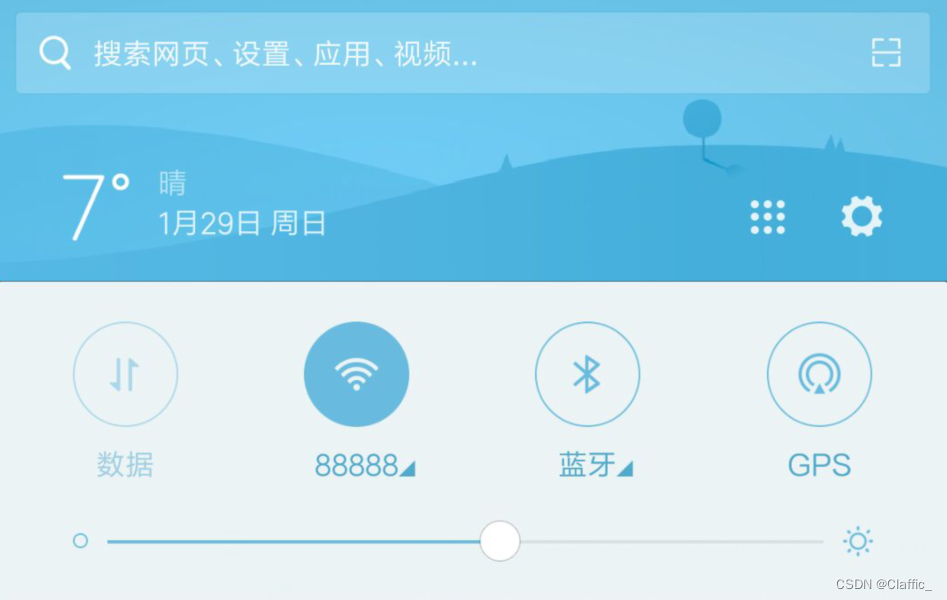
随着现在手机外观和操作系统的同一化,我越发觉得旧时的手机和系统更加有意义,因为那是一个手机圈百花齐放,各具特点的年代...
幸运的是,官方依旧保留了介绍:
小米Max2
MIUI9
不知道你有没有舍不得的旧机呢?
可以在评论区分享。